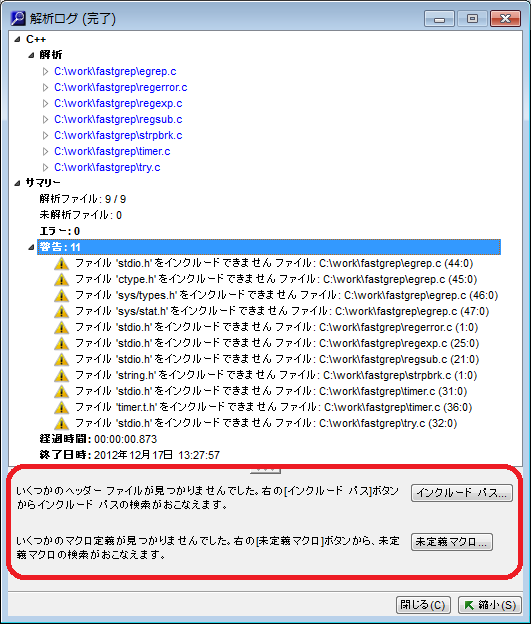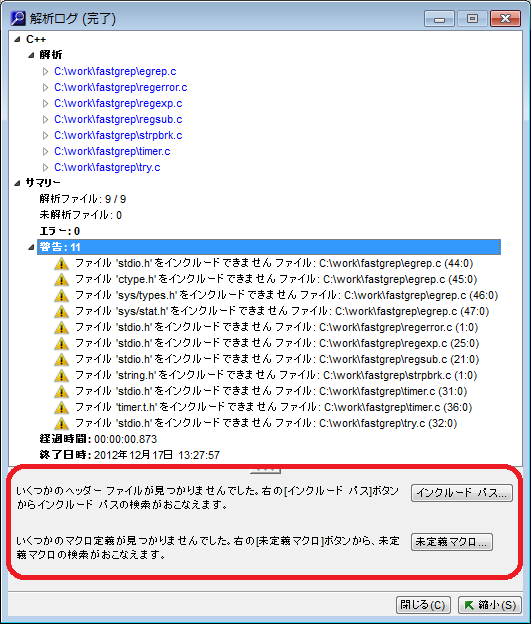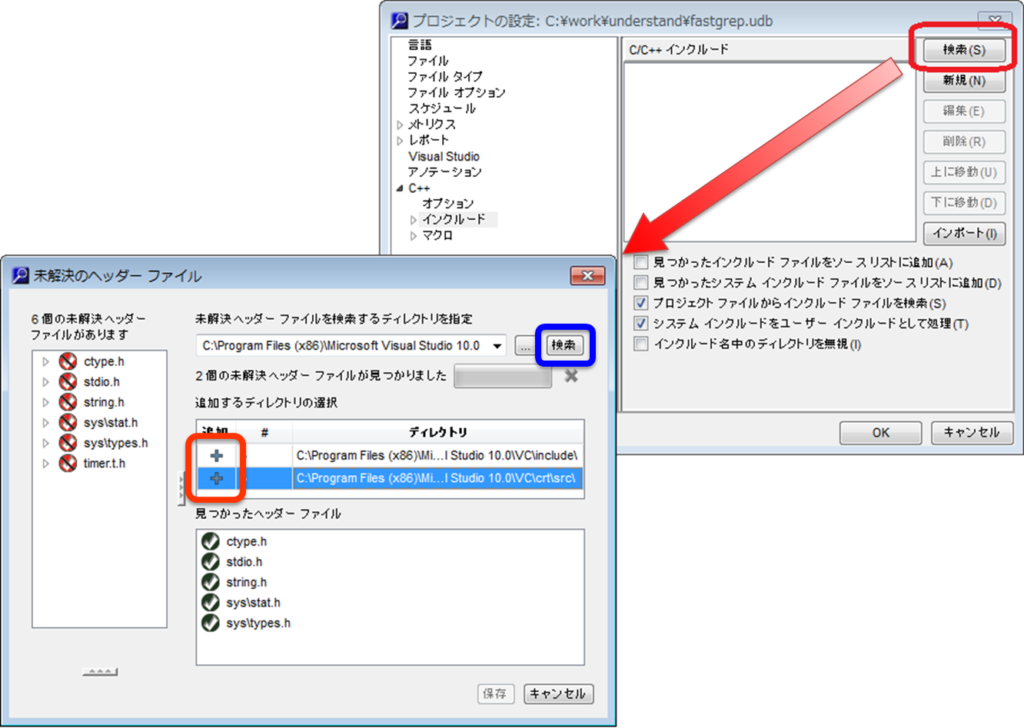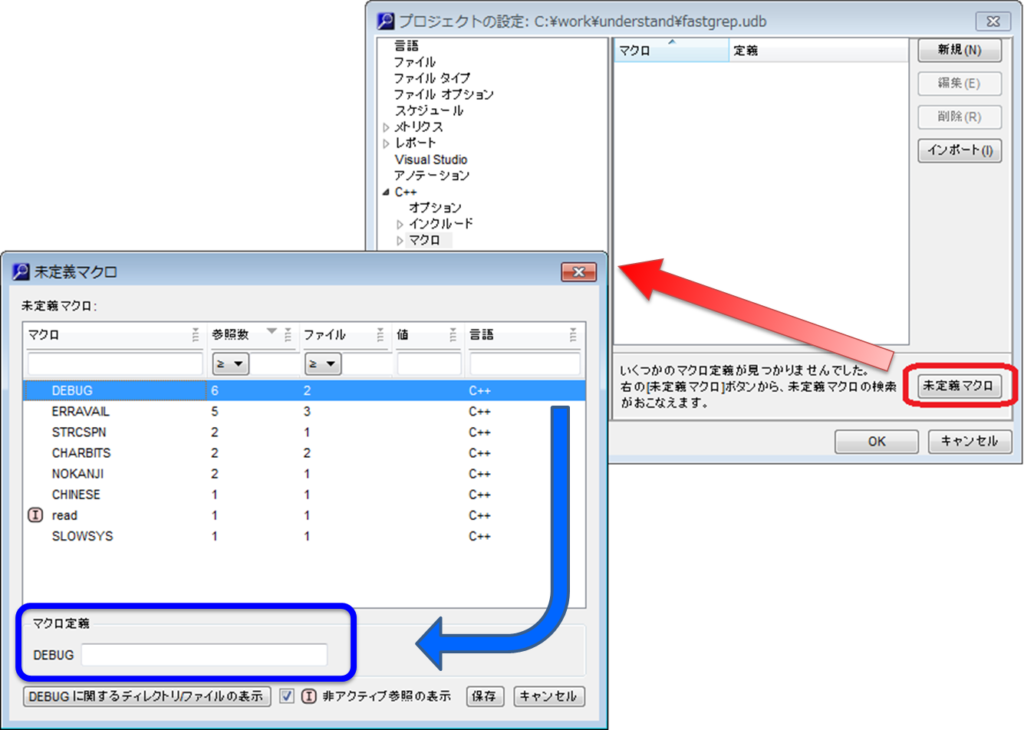Understand 3.0 (Build 640)のマイナーバージョンアップで修正された「未解決ヘッダーファイルツール・未定義マクロツールの拡張」についてご紹介します。
まずは「未解決ヘッダーファイルツール・未定義マクロツール(解析補助機能)」について、今までどのように設定を行なってきたのかを説明します。
Understand 2.6 では、手作業でインクルードファイルとマクロを確認しながら、設定を追加する必要がありました。
その確認作業にかかる手間を軽減するために、Understand 3.0 では不足しているインクルードファイルとマクロの一覧が表示されるリストをGUIで確認しながら、設定を追加できるようになりました。これにより、プロジェクト作成の設定に要する手間を飛躍的に削減できます。
Understand 3.0 (Build 630)では、以下の画像のように[解析ログ]画面から[インクルードパス]と[未定義マクロ]の設定を追加できます。
しかしながら、Build 630 では上の図のように、一度解析を実行し[解析ログ]画面を表示しないと「解析補助機能」を呼び出せませんでした。
この問題を解消するために、Build 640 では、[プロジェクトの設定] から「解析補助機能」を使用できるようになりました。
Understand 3.0 (Build 640)の「解析補助機能」の使用方法は、[解析ログ]画面から以下のように修正されました。
- インクルードパス
[プロジェクト]-[プロジェクトの設定]-[C++]-[インクルード]から呼び出します。
以下画像のように、[検索]をクリックすると[未解決のヘッダーファイル]の設定画面が表示されます。
そして、該当するファイルが保存されているディレクトリを指定し、[検索]をクリックすると[追加するディレクトリの選択]に該当するファイルが表示され、[追加]の[+]からインクルードファイルを追加できます。
- 未定義マクロ
[プロジェクト]-[プロジェクトの設定]-[C++]-[マクロ]から呼び出します。
以下画像のように、[未定義マクロ]をクリックすると、[未定義マクロ]の設定画面が表示されます。
そして、[未定義マクロ]の画像の下にある青い四角の部分から、マクロ定義の設定を追加できます。
これにより、プロジェクトの設定に関して「解析補助機能」から[インクルードパス]と[未定義マクロ]を設定する画面についても、他の設定と同じように、プロジェクトの設定画面から検索・設定を行なえるようになりました。